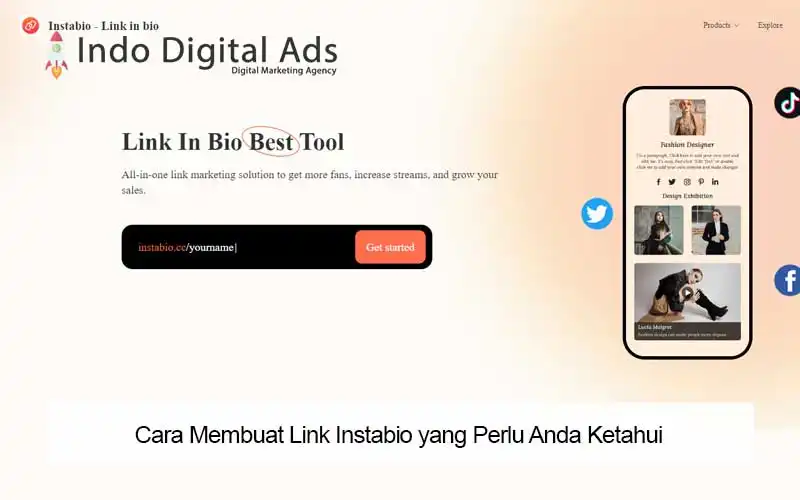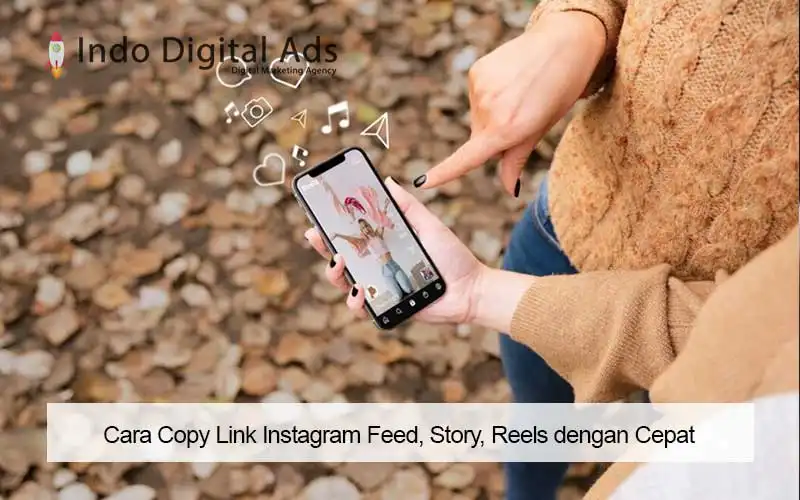Google meet merupakan salah satu aplikasi paling popular digunakan di tengah kondisi pandemi covid-19. Terlebih dengan diselenggarakannya kelas online maupun sistem work from home, membuat aplikasi ini kian populer di kalangan masyarakat.
Saat melakukan video call via aplikasi ini, adakalanya kondisi kamar atau rumah kita berantakan, rusak, atau memang tidak enak dilihat. Hal ini tentu akan membuat profil dirimu kurang menarik dimata peserta rapat lainnya.
Namun jangan khawatir. Untuk mengatasinya, google meet menyediakan sebuah fitur yang dapat digunakan untuk memudarkan tampilan latar belakang, atau bahkan mengubah latar belakang conference call dengan latar belakang sesuai seleramu.
Penasaran bagaimana cara melakukannya? Yuk simak tips-tipsnya dalam cara pasang background di google meet berikut.
Virtual background Google Meet
Sebagai salah satu aplikasi video call terbaik yang ada saat ini, google meet tentu berkomitmen untuk memanjakan penggunanya lewat berbagai fitur-fitur canggih. Salah satu diantara fitur-fitur tersebut adalah virtual background.
Fitur ini berfungsi untuk mengganti latar belakang saat kamu melakukan video call dengan latar belakang bawaan yang dirancang semenarik mungkin. Beberapa latar belakang virtual yang dimaksud yaitu mulai dari latar warna polos hingga gambar pantai.
Dengan menggunakan berbagai latar belakang virtual bawaan google meet, kamu akan dapat mempresentasikan dirimu dengan baik tanpa perlu beres-beres kamar.
Selain itu, bila virtual background bawaan dirasa kurang menarik, kamu bisa memilih berbagai latar belakang yang sesuai seleramu, kok. Pastikan saja kamu sudah menyimpan gambar background pada laptop atau android milikmu atau kamu juga bisa sekedar membiaskan / blur latar belakang tempatmu berada.
Cara Pasang Background di Google Meet
Berdasarkan jenis background atau latar belakang yang akan dipilih, terdapat 3 cara memasang latar belakang google meet, diantaranya :
- Mengganti latar belakang dengan default virtual background
Google meet menyediakan beberapa pilihan virtual background yang bisa kamu gunakan. Adapun tahapan untuk menggunakan fitur ini yaitu :
- Temukan tanda tiga titik vertikal pada bagian bawah layar aplikasi, kemudian klik tanda tersebut
- Akan muncul sebuah sidebar yang memberimu beberapa opsi
- Pilih opsi change background, maka akan muncul beberapa pilihan virtual background yang bisa kamu gunakan
- Cocokkan latar belakang dengan pratinjau, dan pilihlah yang paling menarik sesuai selera
- Tutup sidebar
Selesai. Saat melakukan teleconference, latar belakang akan otomatis berubah.
- Membiaskan latar belakang
Bila kamu hanya sekedar ingin membiaskan latar belakang tempatmu berada, kamu bisa melakukannya dengan teknik blur background google meet.
Tahapan melakukan teknik ini antara lain :
- Temukan dan klik tanda tiga titik vertikal pada bagian bawah layar aplikasi
- Akan muncul sebuah sidebar yang memberikanmu beberapa opsi
- Pilih opsi change background
- Pilih opsi blur atau slightly blur. Perbedaan diantara keduanya adalah tingkat bias dari latar belakang tempatmu berada
- Tutup sidebar jika sudah selesai
- Mengganti latar belakang dengan custom background
Google meet juga menyediakan opsi add image bagi kamu yang kurang suka dengan latar belakang bawaan google meet, dan ingin menggunakan gambar pilihanmu sendiri sebagai background.
Cara untuk melakukannya yaitu sebagai berikut:
- Temukan dan klik tanda tiga titik vertikal pada bagian bawah layar aplikasi
- Akan muncul sebuah sidebar yang memberikanmu beberapa opsi
- Pilih opsi change background
- Pilih opsi use image from disk, dan kamu tinggal mengupload foto atau gambar favoritmu
- Tutup sidebar jika sudah selesai
Perlu diingat bahwa cara pasang background di google meet ini hanya bisa kamu lakukan jika penyelenggara rapat mengizinkanmu melakukannya. Jadi pastikan kamu memiliki izin untuknya. Selamat mencoba.